修改此控制項目會使頁面自動更新

在 PC 上自訂 iTunes 視窗
你可以自訂你要檢視和播放 iTunes 內容的方式。
以全螢幕顯示 iTunes 視窗
在 PC 上前往 iTunes App
 。
。請按一下 iTunes 視窗右上角的
 。
。若要退出全螢幕顯示方式,請按一下 iTunes 視窗右上角的
 。
。
隱藏或顯示側邊欄
側邊欄會預設為顯示。你可以將側邊欄隱藏。
在 PC 上前往 iTunes App
 。
。選擇「顯示方式」>「隱藏側邊欄」或「顯示方式」>「顯示側邊欄」。
附註:即使已隱藏側邊欄,你仍可以從「資料庫」按鈕上顯示的彈出式選單中取用所有側邊欄項目(例如「已下載」的歌曲和播放列表)。
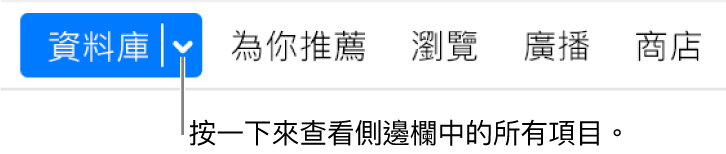
加入項目到「資料庫」側邊欄
你可以在 iTunes 中自訂「資料庫」側邊欄。例如,你可能會想讓資料庫中的「最近更新」輕易可見。
在 PC 上前往 iTunes App
 。
。選擇「顯示方式」>「顯示側邊欄」。
在側邊欄中,將游標移至「資料庫」上方,然後選擇「編輯」。
選擇你想在側邊欄中看到的項目;取消選擇你不想看到的項目。
按一下「完成」。
貼士:你也可以透過拖移來重新排列「資料庫」中的項目。
感謝您提供意見。